CTC no puede comenzar en Windows XP con Cisco Security Agent
Contenido
Introducción
Este documento describe un motivo por el que Cisco Transport Controller (CTC) no se inició cuando se ejecuta el sistema operativo Microsoft Windows XP con Cisco Security Agent instalado en un entorno Cisco ONS 15454.
Prerequisites
Requirements
Quienes lean este documento deben tener conocimiento de los siguientes temas:
-
Cisco ONS 15454
-
CTC
Componentes Utilizados
La información que contiene este documento se basa en las siguientes versiones de software y hardware.
-
Cisco ONS 15454 versión 4.x y posterior
The information in this document was created from the devices in a specific lab environment. All of the devices used in this document started with a cleared (default) configuration. If your network is live, make sure that you understand the potential impact of any command.
Convenciones
Problema
Si ejecuta el sistema operativo Microsoft Windows XP y se instala Cisco Security Agent, CTC falla con cualquiera de estos mensajes de error:
-
"EID-1005 Se ha producido un error al escribir en el archivo por lotes del CTC" si utiliza la versión 5.x del ONS 15454 (consulte la Figura 1).
-
"IOException write batch file para iniciar CTC" si utiliza ONS 15454 versión 4.x (ver Figura 2).
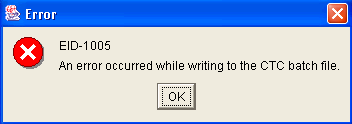
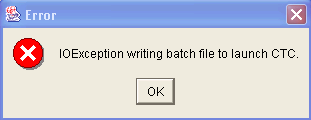
Estos son los pasos para reproducir este problema:
-
Abra una ventana del navegador.
-
Escriba la dirección IP de Cisco ONS 15454 en la barra de direcciones del explorador y presione ENTRAR.
Se carga Java Applet y aparece la ventana de advertencia de seguridad de Java Plug-in:
Figura 3: Advertencia de seguridad de los plug-in de Java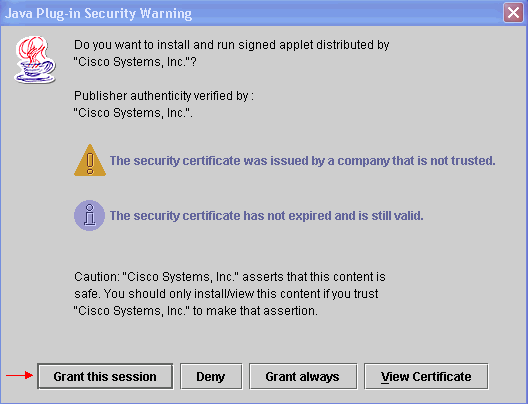
-
Haga clic en Conceder esta sesión.
El agente de seguridad de Cisco muestra una ventana emergente que indica que se ha detectado un problema:
Figura 4: Ventana emergente de Cisco Security Agent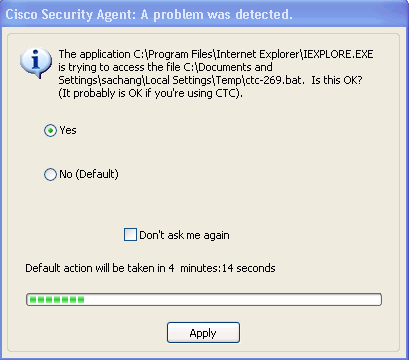
-
Si selecciona Yes y hace clic en Apply, desaparecerá la sesión de CTC.
Si selecciona No (Default) y hace clic en Aplicar, aparece el mensaje de error.
Solución
Complete los siguientes pasos para resolver este problema:
-
Haga clic con el botón derecho del ratón en el icono de Cisco Security Agent en la bandeja del sistema y seleccione Open Agent Panel en el menú contextual.
Figura 5: Icono de Cisco Security Agent
Aparece el panel Cisco Security Agent:
Figura 6: Panel de agentes de seguridad de Cisco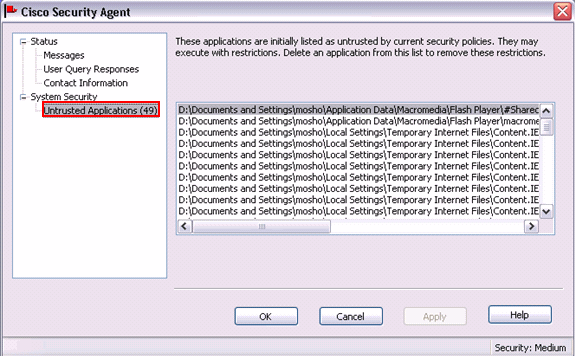
-
Haga clic en Aplicaciones no confiables en Seguridad del sistema en el panel izquierdo.
El cuadro de lista del panel derecho muestra las aplicaciones que no son de confianza según las políticas de seguridad actuales.
-
Seleccione la primera aplicación.
-
Desplácese hacia abajo hasta la última aplicación.
-
Pulse la tecla MAYÚS y haga clic en la última aplicación para seleccionar todas las aplicaciones de la lista.
-
Haga clic con el botón derecho del ratón en la lista y seleccione Eliminar en el menú contextual para eliminar las aplicaciones no confiables.
-
Haga clic en Respuestas de consulta de usuario en Estado en el panel izquierdo:
Figura 7: Respuestas de consulta de usuario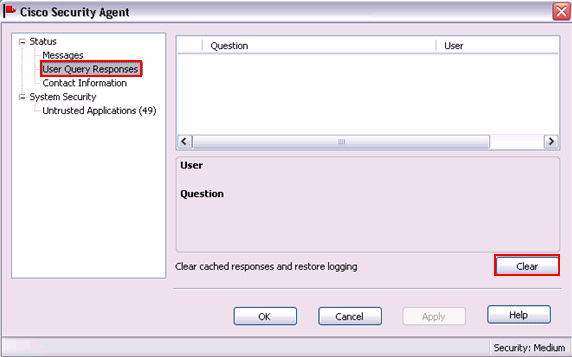
La lista de preguntas de usuario aparece en el panel derecho.
-
Haga clic con el botón derecho del ratón en cada pregunta y seleccione Eliminar.
-
Haga clic en el botón Clear para borrar las respuestas almacenadas en caché y restaurar el registro.
-
Reinicie el equipo.
-
Abra una ventana del navegador.
-
Escriba la dirección IP de Cisco ONS 15454 en la barra de direcciones del explorador y presione ENTER para iniciar CTC.
El agente de seguridad de Cisco muestra una ventana emergente que indica que se ha detectado un problema (consulte la Figura 4).
-
Seleccione Yes.
-
Haga clic en Apply (Aplicar).
Ahora aparece la ventana Conexión CTC. El problema está solucionado.
Información Relacionada
Contacte a Cisco
- Abrir un caso de soporte

- (Requiere un Cisco Service Contract)
 Comentarios
Comentarios